Le deuxième espace a été annoncé en 2016. Cela fonctionne sur les appareils fonctionnant système opérateur MIUI 8 et supérieur. Il s'agit d'un utilitaire pratique qui vous permet de travailler avec un compte supplémentaire, les détails sur les paramètres et l'utilisation ci-dessous.
Xiaomi Second Space, qu'est-ce que c'est ?
Second Space me rappelle Xiaomi compte supplémentaire sous Windows. Répartissez la mémoire de votre smartphone entre deux sections indépendantes, limitez-en l'accès avec des mots de passe différents (graphiques ou réguliers), etc. Les applications Xiaomi cachées seront totalement protégées des interférences accidentelles des proches.
Le principal avantage de Second Space est que le shell MIUI 8 ne copie pas les informations, mais y donne uniquement accès. Grâce à cela, un minimum est dépensé mémoire vive. L'utilisateur décide lui-même pourquoi l'environnement alternatif Xiaomi est nécessaire ; le potentiel de travail avec un tel utilitaire est énorme.
Comment configurer l'utilitaire ?
Pour configurer Second Space, suivez ces instructions :
1. Sélectionnez la section « Système et périphérique ».
2. Dans la liste qui s'ouvre, cliquez sur l'onglet affiché sur la photo ci-dessous.
3. Si vous avez déjà lit supplémentaire, les propriétés s'ouvriront, sinon, créez-le.

Important! Alternative pour la première fois Compte Le chargement prend quelques minutes. Les téléchargements ultérieurs seront plus rapides.
Après la création, vous serez invité à copier dossiers personnels et apportez des modifications minimes (installer une protection). Cela peut être fait plus tard. Après avoir appliqué tous les paramètres, un nouvel écran principal et trois boutons apparaîtront : « Contrôle », « Données », « Go ». Le bouton « Go » est nécessaire pour se déplacer entre les bureaux et il sera ajouté à l’écran principal.
"Données" - ce bouton est nécessaire pour copier des fichiers personnels, refuser ou autoriser l'accès à certains programmes. La fonction « Gestions » permettra de modifier le niveau d'accessibilité, de configurer les notifications du premier environnement, etc.
Comment supprimer un compte supplémentaire sur Xiaomi ?
Si vous avez reçu un téléphone avec un environnement alternatif déjà installé, utilisez la procédure de suppression, cela prendra plusieurs minutes. Instructions pour supprimer le deuxième espace de Xiaomi :
1. Recherchez l'équipement responsable des propriétés du téléphone et accédez-y.
2. Dans la fenêtre qui s'ouvre, cliquez sur la ligne comme indiqué sur la photo.
3. Cliquez sur « Supprimer » et confirmez l'action.

En raison de sa nouveauté, la personnalisation n'est pas encore aussi populaire que la création applications cachées. Cependant, elle Une approche complexe la solution au problème de la restriction de l'accès aux fichiers sera très bientôt appréciée par des milliers d'utilisateurs de gadgets Xiaomi !
Avec la mise à jour vers MIUI 8, les utilisateurs Smartphones Xiaomi, j'ai remarqué un nouvel élément dans les paramètres - Second Space. Qu'est-ce que c'est?
Deuxième espace et comment s'y rendre à Xiaomi
Deuxième espace dans MIUI est la possibilité de diviser votre smartphone en deux parties distinctes. Vous et moi savons déjà qu'il existe des applications doubles. Ainsi, le deuxième espace leur ressemble quelque peu, mais à une échelle beaucoup plus grande. Il s’agit de bureaux entiers et de zones du smartphone qui ne sont en aucun cas connectés les uns aux autres. On pourrait dire que c’est un smartphone dans un smartphone.
Par exemple, vous avez un jeune enfant et souhaitez l’occuper avec une variété d’applications et de jeux amusants. Mais en même temps, vous craignez qu’il supprime tout ce qui n’est pas nécessaire de votre appareil ou qu’il appelle quelqu’un par accident. Vous créez simplement un deuxième espace. C'est absolument propre, comme lorsque vous achetez un smartphone. Et installez-y toutes les applications de divertissement. Ainsi, votre espace principal est sécurisé, et l'enfant est heureux)
Pour revenir du (ou entrer) du deuxième espace vers l'espace principal, vous devrez entrer clé graphique, empreinte digitale ou mot de passe (le même que lors du déverrouillage d'un smartphone, ou définissez le vôtre).
Maintenant, comment y arriver :
- Paramètres—>Deuxième espace—>Aller au deuxième espace. Le processus de création va commencer, qui prendra plusieurs dizaines de secondes (Mais ce n'est que la première fois. Ensuite, les espaces basculeront entre eux très rapidement).

Vous serez redirigé vers le deuxième espace et verrez 3 nouvelles icônes sur le bureau : « Données », « Contrôle » et « Go ».
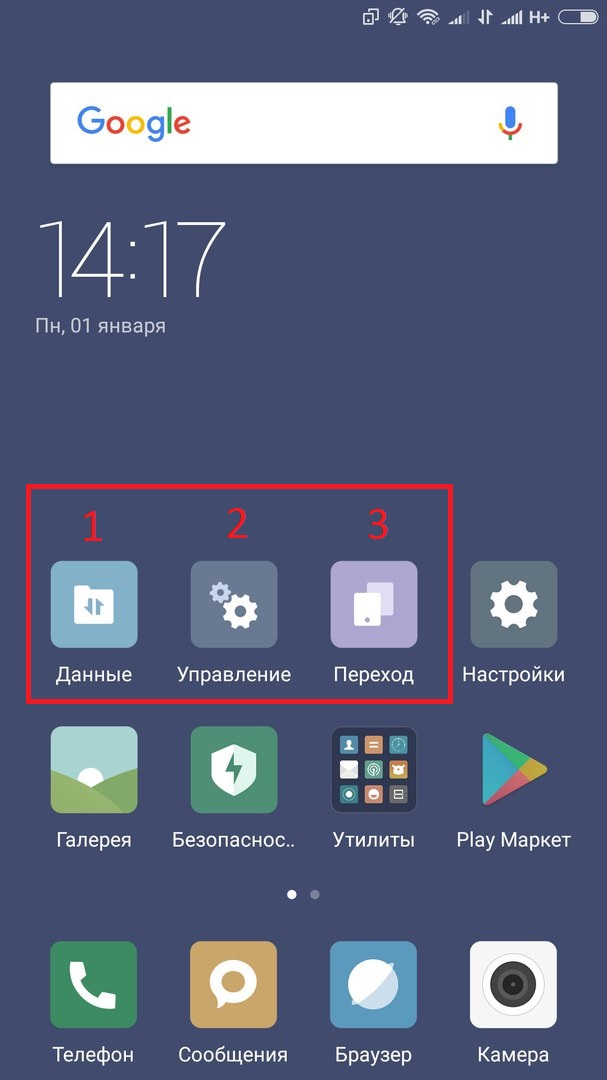
Données
Cette icône vous permettra d'importer les données nécessaires de l'espace principal vers le second, ou vice versa, d'exporter les données du second vers l'espace principal. Il est à noter qu’il est également protégé par un mot de passe ou une empreinte digitale. 
Contrôle
Vous permet de définir un mot de passe distinct pour accéder au deuxième espace, ainsi que d'importer des fichiers et des applications et l'espace principal. 
Transition
Avec lui, nous pouvons basculer entre nos espaces. Vous pouvez également le faire dans le rideau de votre smartphone Xiaomi. 
Alors, cliquez sur « Go » et quittez le deuxième espace en saisissant votre mot de passe ou votre empreinte digitale.
Comment supprimer le deuxième espace ?
Très facile. Encore une fois, nous allons à :
- Paramètres—>Deuxième espace. Sur la droite coin supérieur nous voyons l'icône de la poubelle. Cliquez dessus et confirmez la suppression. Vous devrez peut-être saisir le mot de passe de votre compte MI (si vous en avez un).


En fait, la fonction est très utile. Assurez-vous de le tester.
* Il est recommandé de télécharger une image 720*312 comme image de couverture
Description d'article
Bonjour les gars, Commençons par la nouvelle fonctionnalité introduite dans MIUI 8/9 sous la forme d'un deuxième espace car son nom suggère un espace différent sur votre appareil qui est complètement différent de votre espace d'installation par défaut, c'est-à-dire celui que vous avez configuré lors de votre première installation. lancez vos appareils. La meilleure partie de ce deuxième espace est que vous pouvez toujours avoir un espace privé sur votre appareil rien que pour vous, ou vous pouvez l'utiliser comme mode invité pour un autre en lui remettant l'appareil. Oui, oui, je sais que nous avons un mode enfant que nous pouvons utiliser lorsque nous donnons l'appareil à d'autres, ou nous pouvons activer le verrouillage de l'application, mais de cette façon, la personne à qui vous donnez l'appareil saura qu'il est limité. Dans le même temps, avec le deuxième espace, la plupart des gens ne savent pas ce qu'ils utilisent et ont été fermés. L'une des meilleures astuces sur le deuxième espace sera bientôt publiée comme je l'explique ci-dessous. Commençons par comment l'activer et commencer à l'utiliser nouvelle fonctionnalité"deuxième espace".1. Ouvrez Paramètres Deuxième Espace2. Cliquez sur "Créer un deuxième espace", cela créera un deuxième espace et vous serez redirigé vers page d'accueil deuxième place, comme le montre l'image ci-dessous.3. Pour gérer le deuxième espace, vous pouvez appuyer sur le bouton de commande sur l'écran principal, cela vous amènera au processus de configuration où nous pourrons personnaliser le deuxième espace à notre guise.4. La première partie de la configuration consiste à définir un mot de passe pour le deuxième espace, ce qui est facultatif mais très très utile. Je recommanderais de définir un mot de passe, pourquoi ? lisez l'article jusqu'à la fin.5. Lors de l'installation, vous pouvez importer/exporter des photos, des fichiers et des applications de l'espace par défaut vers le deuxième espace et vice versa et il n'est pas nécessaire d'installer une nouvelle application. Faire tout cela est facultatif et peut être fait pour candidatures individuelles et les fichiers. La configuration de la première étape se termine ici. Avec les étapes ci-dessus, vous avez activé, configuré le Second Space et êtes prêt à l'utiliser. La partie suivante est la configuration que nous pouvons effectuer dans le Second Space.1. Vous pouvez modifier le mot de passe que vous avez défini pour le deuxième espace.2. Activer/désactiver l'icône Second Space dans le panneau de notification3. Vous pouvez activer/désactiver la notification d'événement dans l'espace par défaut, que vous pouvez recevoir dans le deuxième espace.4. Vous pouvez choisir d'afficher les messages privés de l'espace par défaut vers un deuxième espace.5. Déplacez les données (importation/exportation) entre les espaces si vous ne les avez pas importées lors de l'installation.6. Vous pouvez également permettre à une application spécifique d'être utilisée simultanément dans l'un ou les deux espaces.7. Supprimez le deuxième espace si nécessaire et revenez à l'espace par défaut avec tous vos paramètres. Si vous supprimez un deuxième espace, il vous demandera de déplacer les données vers l'espace par défaut et si les données sélectionnées sont déplacées, les autres seront supprimées avec l'espace. Une fois supprimés, vous ne pourrez pas récupérer les données. C'est pourquoi j'ai recommandé d'ajouter un mot de passe. Les espaces sont différents mots de passe par exemple, vous pouvez basculer entre les espaces à partir de l'écran de verrouillage, et si vous tenez compte du fait que vous pouvez supprimer toutes les références à un autre espace à l'intérieur de l'appareil principal (tout comme une poupée gigogne), alors votre ami/copain verra que vous êtes en composant une sorte de code PIN et le téléphone sera déverrouillé en ouvrant le deuxième espace et ayant récemment commencé à douter que vous cachez quelque chose, la même astuce peut être effectuée avec un scanner d'empreintes digitales ; puisque le deuxième espace a sa propre base de données de doigts, vous pouvez y saisir une ou plusieurs empreintes digitales et selon le doigt que vous utilisez pour déverrouiller le téléphone, l'espace s'ouvrira. De cette façon, vous pouvez cacher les photos de jolies filles nues à votre femme ou votre petite amie, mais je ne vous l'ai pas dit :D
Poursuivant le sujet des conseils pour travailler avec l'interface propriétaire de MIUI 9, nous examinerons aujourd'hui l'option « Second Space ». Cette opportunité n'est pas nouveau et a été annoncé pour la première fois sur le firmware MIUI 8. En fait, cette fonction est un analogue du mode multi-utilisateur implémenté sur ordinateur personnel. Le deuxième espace permettra à deux utilisateurs d'utiliser tour à tour un smartphone ou de créer plusieurs profils personnels. Il peut y avoir de nombreux scénarios d’application et il ne sert à rien de tout décrire.
Lorsque l'option est activée sur l'appareil mobile, de l'espace sera créé dans la section mémoire principale et ne sera pas disponible pour un autre utilisateur. Les applications, fichiers personnels et paramètres du deuxième utilisateur seront stockés ici. Si vous le souhaitez, vous pouvez organiser l'import/export de données entre espaces, restreindre l'accès à l'aide d'un mot de passe et gérer les notifications. Mais n’allons pas trop vite, mais considérons tout dans l’ordre.
La première activation de la fonction « Second Space » s'effectue dans les paramètres de la section Système et appareil.
Nous confirmons l'inclusion du Second Espace.

Une fois que le système a tout terminé actions nécessaires, cliquez sur Continuer.

Lorsque vous démarrez pour la première fois, il vous sera demandé de créer un mot de passe pour accéder au deuxième espace. Si cela n'est pas nécessaire, cliquez sur Ignorer. À l'avenir, vous pourrez définir ou modifier le mot de passe dans les paramètres du deuxième utilisateur.

Eh bien, à la dernière étape, marquez les options dont vous avez besoin et cliquez sur OK.

Le deuxième espace a été créé. Le nouveau bureau contient tout applications standards et plusieurs raccourcis système supplémentaires. Pour basculer rapidement entre les espaces, vous pouvez utiliser l'icône correspondante sur le bureau ou l'icône dans la barre d'état.

L'onglet Données contient des outils pour importer/exporter des fichiers entre espaces, et vous pouvez également configurer accès général aux applications qui seront disponibles pour le deuxième utilisateur.

Lorsque vous cliquez sur le raccourci Capacités, vous serez redirigé vers les paramètres du Second Space.
Vous pouvez supprimer le deuxième espace à la fois dans les paramètres de l'utilisateur principal et du deuxième. Il convient de noter que dans le premier cas, vous devrez saisir le mot de passe du compte MI. Les données seront supprimées définitivement, alors transférez-les au préalable fichiers nécessaires dans l'espace principal.
C'est tout pour aujourd'hui. Envoyez vos questions liées au fonctionnement de l'interface propriétaire MIUI, à la configuration des smartphones Xiaomi et autres appareils mobiles sur Android OS, pour moi sur . Je publierai les réponses aux meilleures d'entre elles dans la section.
Lors de la mise à jour du firmware MIUI, de nouvelles fonctions apparaissent souvent qui s'avèrent très, très intéressantes. L'une de ces fonctions s'appelle « Second Space ». Bien sûr, les utilisateurs ont commencé à se demander : qu’est-ce que c’est ?
Second Space est une fonctionnalité qui vous permet de créer un deuxième espace de travail sur votre smartphone. Le deuxième espace de travail peut être personnalisé, y installer des applications, ajouter des contacts, etc. Bref, il peut être utilisé comme appareil autonome. Pour quoi? Les raisons peuvent être différentes. Par exemple, vous pouvez ainsi limiter les fonctionnalités d'un smartphone et le donner à un enfant afin qu'il puisse exécuter uniquement des applications et des jeux préinstallés dans le deuxième espace.
Comment créer un deuxième espace ?
C'est simple. Accédez au menu des paramètres.

Recherchez la section "Deuxième espace".

Ici, vous verrez le bouton « Activer le deuxième espace », sur lequel vous devez appuyer.

Sa création peut prendre un certain temps, généralement pas plus de 5 à 10 secondes. puis le bouton « Aller au deuxième espace » apparaîtra.

Dans certains cas, la transition est automatique. Quoi qu'il en soit, voici à quoi ressemble le deuxième espace. La transition entre les espaces s'effectue à l'aide du bouton « Transition » (mis en évidence par une flèche rouge dans la capture d'écran).

En cliquant sur le bouton « Gérer », vous pourrez définir un mot de passe, transférer des fichiers d'un espace à un autre, etc.

Comment supprimer le deuxième espace ?
Désactiver le deuxième espace sur Xiaomi est simple. Tout d’abord, rendez-vous sur le premier espace à l’aide du bouton « Go ».

Accédez à nouveau aux paramètres de votre smartphone et recherchez la section « Deuxième espace ».

Il y a une petite icône de poubelle en haut de la fenêtre, cliquez dessus.

Confirmez la suppression du deuxième espace. Et rappelez-vous que si vous le supprimez, toutes les données seront perdues (comme applications installées et ainsi de suite.).

